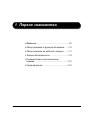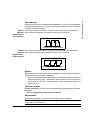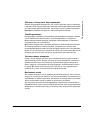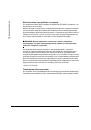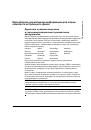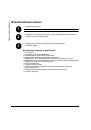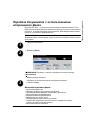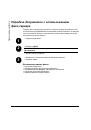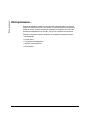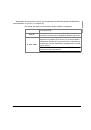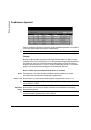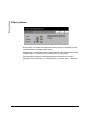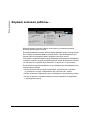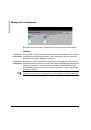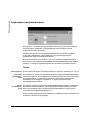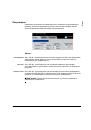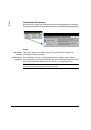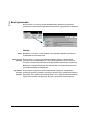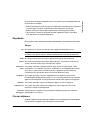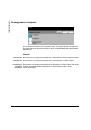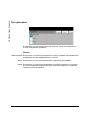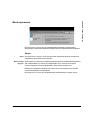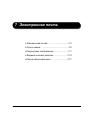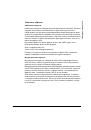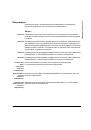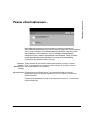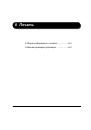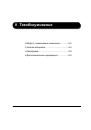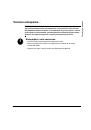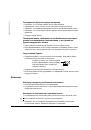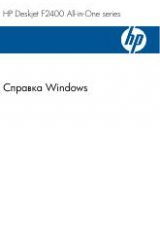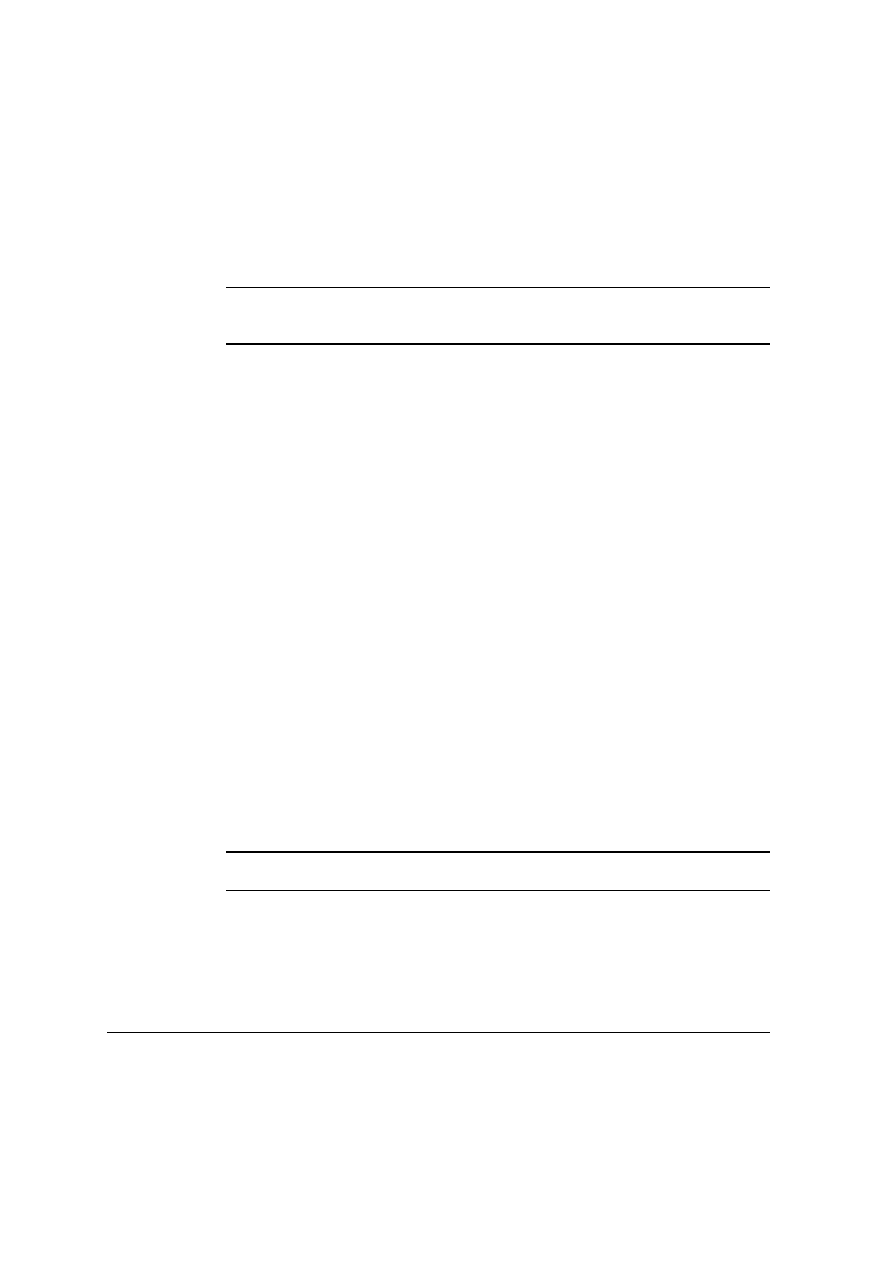
Стр
. 7-4
Xerox CopyCentre/WorkCentre Pro C2128/C2636/C3545
Краткое
руководство
Э
л
ектро
нная
поч
т
а
Ввод
адреса
электронной
почты
Адрес
электронной
почты
можно
ввести
одним
из
двух
способов
-
вручную
или
из
книги
адресов
.
ПРИМЕЧАНИЕ
:
При
вводе
параметров
адреса
электронной
почты
вы
можете
выбором
любой
кнопки
Назад
изменить
клавиатуру
для
использования
верхнего
или
нижнего
регистров
,
ввода
специальных
символов
и
цифр
.
Вручную
Если
вы
уже
знаете
полный
SMTP
адрес
получателя
,
или
знаете
,
что
он
не
внесен
ни
в
одну
из
адресных
книг
,
то
вы
можете
нажать
клавишу
Кому
...
и
ввести
адрес
электронной
почты
с
клавиатуры
на
сенсорном
экране
.
Аппарат
проверяет
,
что
введен
SMTP
адрес
.
Если
введен
не
SMTP
адрес
,
то
аппарат
будет
искать
в
адресной
книге
получателя
с
похожим
адресом
.
Введенный
адрес
электронной
почты
будет
показан
в
списке
адресов
.
При
выборе
параметров
для
введенного
вручную
адреса
электронной
почты
будет
показан
только
адрес
электронной
почты
,
никакие
другие
параметры
показаны
не
будут
.
Книги
адресов
Книги
адресов
содержат
списки
адресов
электронной
почты
и
информацию
о вашей
организации
или
о
вас
.
После
конфигурирования
аппарат
может
поддерживать
два
типа
книг
адресов
-
общую
и
внутреннюю
.
При
вводе
имени
в
поля
Кому
,
От
и
Копия
в
книге
адресов
будут
показаны
результаты
поиска
по
одной
или
обеим
настроенным
книгам
адресов
.
С
клавиатуры
на
сенсорном
экране
введите
имя
получателя
электронной
почты
.
Как
для
большинства
поисковых
средств
,
можно
не
вводить
полное
имя
-
поиск
проводится
по
нескольким
буквам
.
Если
вы
ввели
нужные
критерии
поиска
,
то
нажмите
клавишу
Ввести
.
Если
не
будет
найдено
никакого
совпадения
,
то
нажмите
Изменить
книгу
адресов
для
поиска
в
другой
адресной
книге
.
ПРИМЕЧАНИЕ
:
Клавиша
«
Изменить
книгу
адресов
»
будет
показана
,
только
если
настроены
обе
книги
адресов
.
Если
по
указанным
критериям
будут
найдены
одно
или
несколько
совпадений
,
то
они
будут
показаны
на
сенсорном
экране
.
С
помощью
полос
прокрутки
выберите
нужного
получателя
.
Выделите
его
в
списке
и
нажмите
клавишу
Добавить
.
Продолжайте
этот
процесс
,
пока
не
добавите
адреса
всех
получателей
.
По завершении
процесса
нажмите
Выполнено
.
Введенные
адреса
электронной
почты
будут
показаны
в
списке
адресов
.